Gratis Web Cache Viewer til Chrome, Firefox og Edge browsere
Adgang til cachefiler kan til tider være nødvendig for manglende filer. Hvis du leder efter et cache-fremviserværktøj til at se cache-filer på Google Chrome , Mozilla Firefox og Microsoft Edge , så er der to nyttige værktøjer, nemlig ChromeCacheView og MZCacheView .
Udvikleren har udviklet forskellige cache-fremviser-apps til forskellige browsere såsom Chrome , Edge og Mozilla Firefox . Lad os se på, hvordan du downloader dette værktøj og bruger det til at læse cache-filer.
Gratis cache-fremviser til Chrome og Edge
NirSoft har udviklet en gratis cache-fremviser til Chrome og har givet den navnet ChromeCacheView . Det er et simpelt værktøj, der lader dig læse cache-filerne på Chrome .
Sådan downloader og bruger ChromeCacheView
ChromeCacheView , den gratis cachefremviser til Chrome kræver ingen installation. Følg de næste trin for at få adgang til cache-filerne i Google Chrome- browseren:
1] Download den zippede(zipped) fil fra det officielle link(official link) .
2] Åbn mappen.
3] Åbn (Open).exe - filen. Den læser straks alle cachefilerne fra browseren og viser listen over alle filer, der i øjeblikket er gemt i cachen som følger:
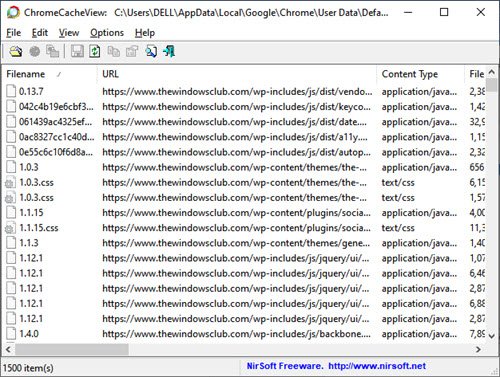
Cache-mappen i Google Chrome er placeret under følgende sti:
[User Profile]\Local Settings\Application Data\Google\Chrome\User Data\Default\Cache
4] For hver cache-fil vises følgende information:
- Filnavn
- URL
- Indholdstype
- Filstørrelse
- Sidste adgangstidspunkt
- Udløbstid
- Server navn
- Server svar
- Internet side
- og mere
5] Du kan nemt vælge et eller flere elementer fra cachelisten og derefter udpakke filerne til en anden mappe eller kopiere URL-(URLs) listen til udklipsholderen. Du skal blot(Simply) højreklikke på filen, og du kan se flere muligheder. Du kan:
- Gem(Save) valgte cache-filer
- Kopier(Copy) valgte cache-filer
- Åbn(Open) valgte cache-filer
- Hent HTML-rapport(HTML report) for de valgte eller alle cache-filer
- Vælg kolonner(Choose columns) af de viste resultater
- Automatisk størrelse kolonner(Auto size columns)
- Se Egenskaber(Properties) for den valgte cachefil
- Opdater(Refresh) resultaterne

HTML-rapport:
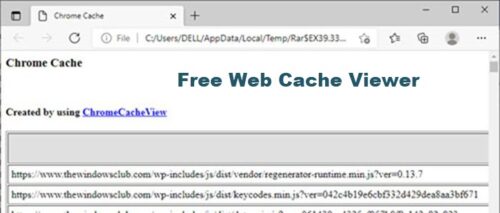
Denne mulighed i ChromeCacheView , den gratis cachefremviser til Chrome , genererer en HTML - rapport over cachefilerne. Du kan få denne rapport for alle cache-filer eller kun for de valgte filer. Det er grundlæggende den samme cache-fil-rapport, kun genereret i form af en HTML- side.
Vælg kolonner:
Denne mulighed lader dig ændre kolonneindstillingerne. Du kan vælge og omarrangere de kolonner, der skal vises i resultaterne. For at gøre det skal du højreklikke på enhver cachefil, der vises i resultaterne. Klik(Click) på Vælg kolonner(Choose Columns) . Et vindue med alle kolonnenavne vises. Du kan tjekke de kolonner, du ønsker at se i resultaterne. Du kan også bruge knapperne Skjul(Hide) og Vis(Show) til at fjerne markeringen af henholdsvis kolonner. Du kan også flytte kolonnerne op og ned ved hjælp af henholdsvis Flyt op(Move Up) og Flyt ned(Move Down) knapperne. For hver kolonne kan du ændre bredden ved at indtaste en værdi i den valgte kolonnes bredde (i pixels)(Width of selected column (in pixels)) . Klik på OK(OK) for at anvende ændringerne.
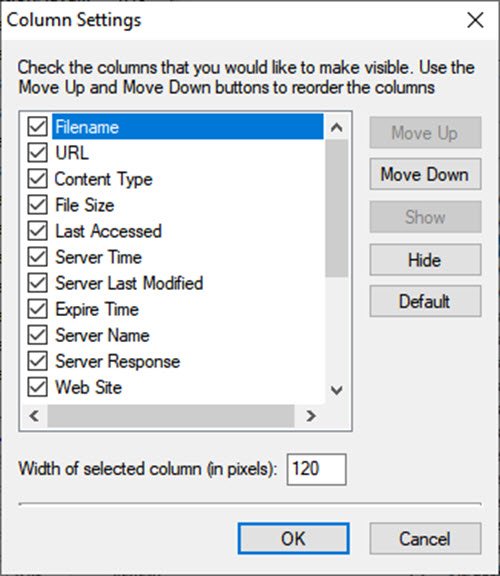
Ejendomme:
Når du klikker på denne mulighed i menuen, kan du se alle egenskaberne for den valgte cache-fil i browseren.
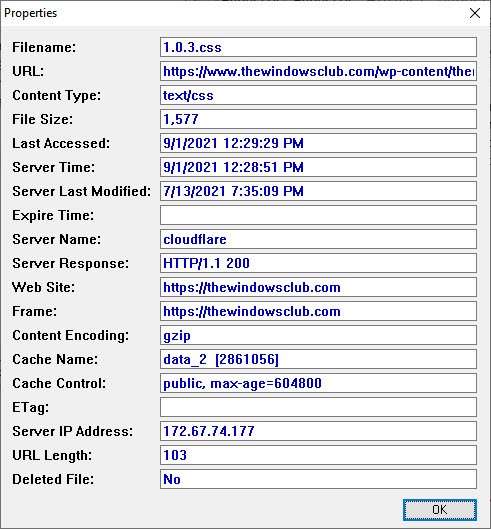
Gratis cache viewer til Mozilla Firefox
I lighed med ChromeCacheView har udviklerne af dette værktøj udviklet MZCacheView , en gratis cache-fremviser til Mozilla Firefox . Den læser cache-mappen i Firefox/Mozilla/Netscape Web webbrowsere og viser listen over alle filer, der i øjeblikket er gemt i cachen.
Sådan downloader og bruger MZCacheView
Ligesom ChromeCacheView kræver MZCacheView ingen installation. Følg de næste trin for at få adgang til cache-filerne i Mozilla Firefox- browseren:
1] Download den zippede(zipped) fil fra det officielle link(official link) .
2] Åbn mappen.
3] Åbn (Open).exe - filen. Den læser straks alle cachefilerne fra browseren og viser listen over alle filer, der i øjeblikket er gemt i cachen. For hver cache-fil vises følgende information:
- Filnavn
- URL
- Indholdstype
- Filstørrelse
- Sidst ændrede tidspunkt
- Sidst hentede tidspunkt
- Udløbstid
- Hent tæller
- Server navn
- og mere.
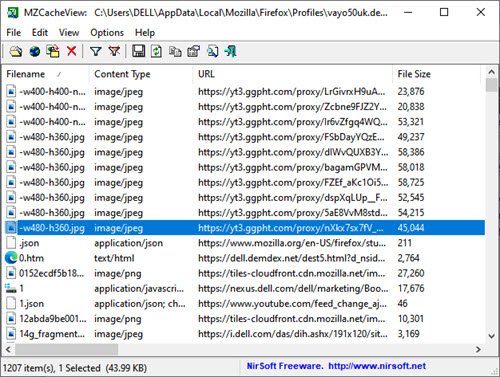
Cache-mappen i Mozilla Firefox er placeret under
C:\Documents and Settings\[User Name]\Local Settings\Application Data\Mozilla\Firefox\Profiles\[Profile Name]\Cache
Bemærk:(Note:) For at se de seneste cachefiler skal du lukke alle Firefox -faner. Først derefter gemmer Firefox cache-indeksfilerne på disken.
4] Ved at bruge højrekliksmenuen kan du nemt vælge et eller flere elementer fra cachelisten og derefter udpakke filerne til en anden mappe eller kopiere URL(URLs) - listen til udklipsholderen. Ligesom(Just) ChromeCacheView skal du(ChromeCacheView) højreklikke på filen, og du kan se flere muligheder. Du kan:
- Gem(Save) valgte cache-filer
- Kopier(Copy) valgte cache-filer
- Kopiér det fulde svarhoved(Copy Full Response Header)
- Kopiér klikket celle(Copy clicked cell)
- Åbn(Open) valgte cache-filer
- Åbn link i webbrowser(Open link in web browser)
- Vælg kolonner(Choose columns) af de viste resultater
- Automatisk størrelse kolonner(Auto size columns)
- Se Egenskaber(Properties) for den valgte cachefil
- Opdater(Refresh) resultaterne
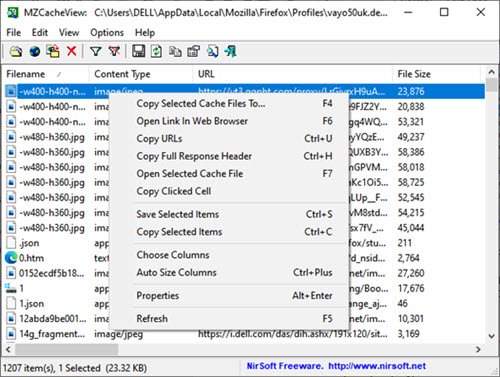
Vælg kolonner og egenskaber:
Disse to muligheder i MZCacheView er de samme som i ChromeCacheView -værktøjet. Se derfor(Hence) venligst afsnittet Vælg kolonner og egenskaber i samme artikel.
Manglende fil kolonne:
I modsætning til ChromeCacheView -værktøjet har MZCacheView en ekstra kolonne med navnet Missing File . Når du sletter filer fra cachen, sletter MZCacheView cachefilerne, men det sletter ikke referencen til dem i cacheindeksfilen. Det betyder, at selv efter at du har slettet filer fra cachen, vil du stadig se dem på listen, men kolonnen 'Manglende fil' vil blive ændret fra 'Nej' til 'Ja'.
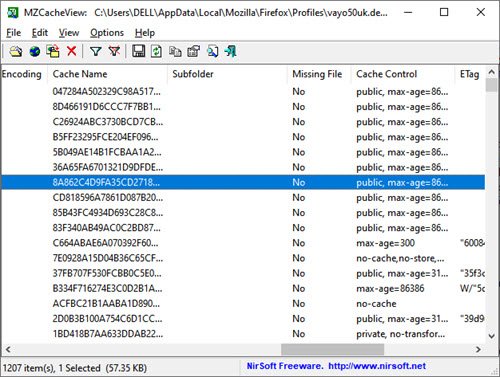
Vores holdning til disse forsyninger
Begge cache viewer-værktøjer er nemme at bruge og problemfri. Giv det en chance og lad os vide dine synspunkter i samme.
Hvorfor er cache vigtig?
Datacaching(Data) spiller en vigtig rolle i den korrekte funktion af bærbare computere, stationære computere og endda mobile enheder. De cachelagrede data hjælper med at fremskynde applikationens ydeevne og øge effektiviteten. Cachefiler(Cache) gemmer dataene lokalt. Som et resultat indlæses browsere og websteder hurtigere. Det er fordi adgangselementerne som hjemmesiden, billeder og så videre allerede er downloadet.
Er det sikkert at slette cache-filer fra browseren?
Det er absolut sikkert at slette cache-filer i browseren. De cachelagrede filer er midlertidige filer, der sparer downloadtid for websteder og browsere i fremtiden. For eksempel, når et websted åbnes, downloader browseren startsideelementerne såsom billeder, logoer og filer og gemmer dem i en cache-mappe. Cachelagrede(Cached) data omfatter filer, billeder, videoer, scripts og andre multimedier.
Related posts
Sådan oversætter du en webside i Chrome, Firefox og Edge
Sådan synkroniserer du faner mellem Edge-, Chrome- og Firefox-browsere
400 Bad Request, Cookie Too Large - Chrome, Edge, Firefox
Sådan ændres standardskrifttypen i Chrome, Edge, Firefox browser
Luk alle åbnede browserfaner på én gang i Chrome, Edge eller Firefox
Sådan ændres brugernavn og profilbillede i Edge, Chrome, Firefox
Er det sikkert at gemme adgangskoder i Chrome, Firefox eller Edge browser?
Deaktiver den indbyggede standard PDF-fremviser i Chrome, Firefox, Edge, Safari
Sådan ruller du automatisk en webside ned eller op i Chrome eller Firefox
Sådan opdaterer du Chrome, Edge, Firefox, Opera-browsere på Windows 11/10
Skift standard søgemaskine i Chrome, Firefox, Opera, IE
Ryd cookies, webstedsdata, cache for specifik hjemmeside: Chrome Edge Firefox
Sådan åbner du lokale filer på Chrome, Firefox og Edge
Deaktiver, aktiver cookies i Chrome, Edge, Firefox, Opera-browsere
Hyperlinkrevision i Chrome- og Firefox-browsere
Deaktiver billeder i Chrome, Firefox, Edge, Internet Explorer, mens du browser
Deaktiver eller aktiver Adobe Flash Player i Chrome, Edge, Firefox, Opera
Tillad eller bloker pop-ups på Chrome, Firefox, Edge, Opera, Internet Explorer
Del knap-plugins til Chrome-, Firefox- og Edge-browsere
Sådan sortlistes eller blokeres websteder i Chrome, Firefox, Edge-browsere
